Automatize renderizações em lote no After Effects.
Sem configurações complexas no .aep.
Sem ações individuais nas variáveis.
Sem necessidade de abrir o Ae.
O que é o Motion Automate?
O Motion Automate é um programa que produz variantes de animações e imagens através da organização e sequenciamento de arquivos para renderização no After Effects. As variáveis ainda precisam ser ajustadas para esse processo, entretanto, criamos algumas ferramentas que ajudam na gestão desses arquivos.
O que posso automatizar?
Essa ferramenta renderiza exclusivamente arquivos '.aep' e tem o objetivo de gerar vídeos no formato '.mp4' e imagens '.png'. Com base no nome da composição, ele define o que é exportado como arquivo final.
Qual o limite de renderizações?
Trabalhamos com uma sequência numérica de 3 dígitos, permitindo até 999 renderizações por vez. Porém, o aplicativo é capaz de gerenciar múltiplos projetos simultaneamente, limitando o uso à capacidade do hardware do computador e não ao software.
O que são variáveis?
São arquivos que devem ter o mesmo formato dos arquivos "linkados" no seu template .aep. Por exemplo, se há um arquivo chamado photo.png, você deve criar arquivos variáveis como photo_001.png, photo_002.png, etc. Cada grupo de sufixo numérico (001, 002, ...) gera uma nova variante de animação ou imagem renderizada.
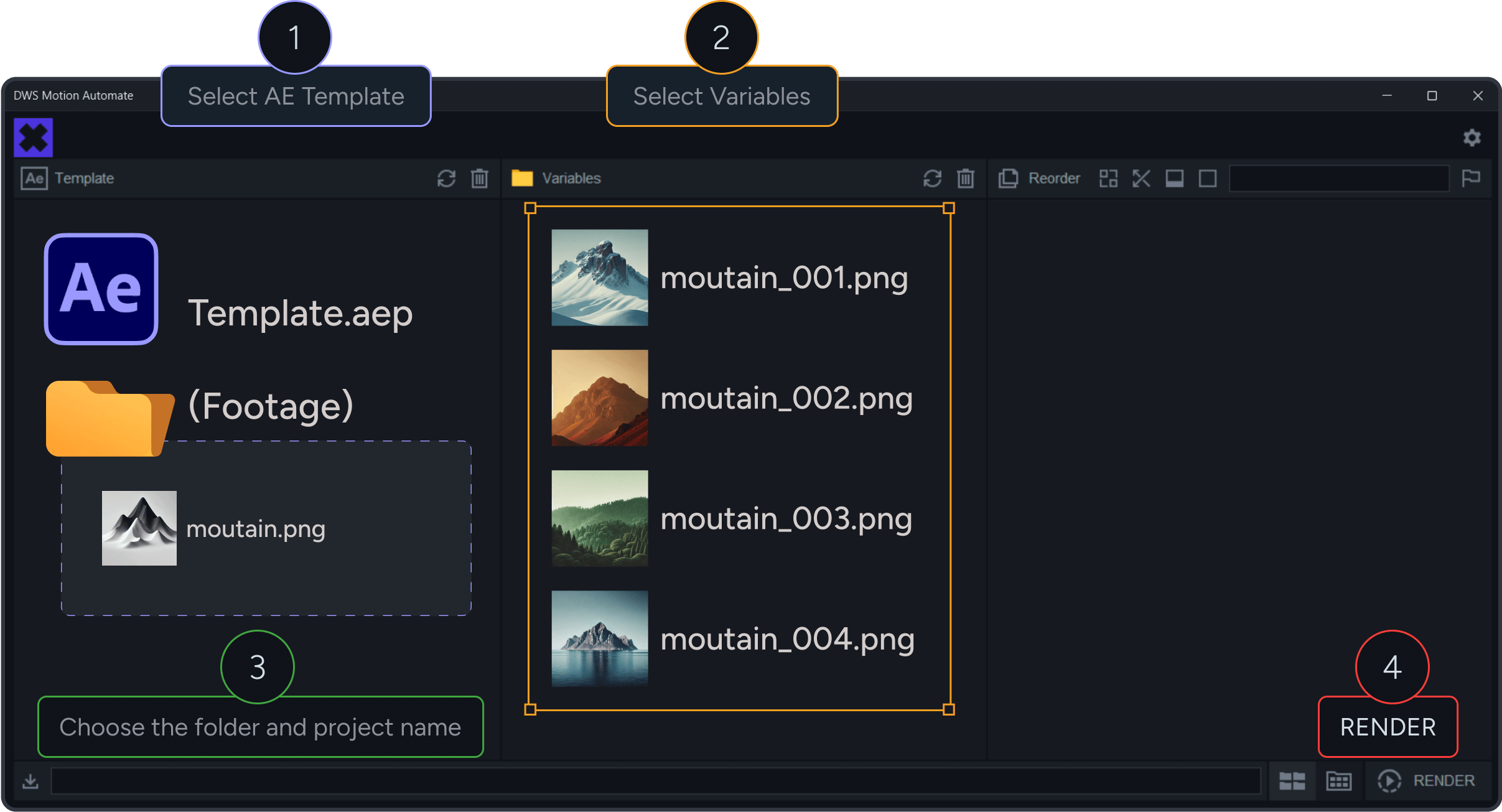
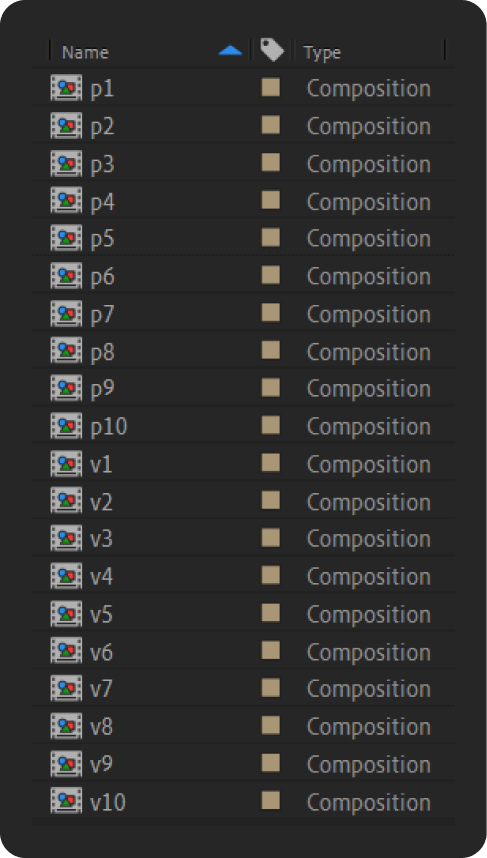
Como preparar meu arquivo de After Effects?
O Render Motion é versátil e suporta qualquer arquivo ‘.aep’, mas para garantir maior precisão no processo de automação estipulamos duas regras fundamentais:
- As composições que devem ser renderizadas como vídeo devem estar nomeadas como “v1”, “v2”, etc., e as composições que serão renderizadas como imagens como “p1”, “p2”, etc., lembrando que, nas composições de imagens, será renderizado apenas o primeiro frame. As sequências numéricas das composições devem ser contínuas para evitar o cancelamento da renderização.
- Na pasta do seu template, deve conter apenas o arquivo ‘.aep’ e uma pasta intitulada ‘(Footage)’, contendo todos os links que serão variáveis soltos. Os demais arquivos podem estar organizados como preferir dentro dessa pasta. Nos arquivos variáveis, evite criar nomes complexos ou colocar ‘_’ seguido de números, pois isso já será usado na nomenclatura sequencial e pode gerar confusão durante o processo de automação.
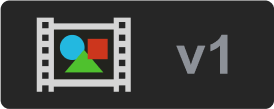
Composições que serão renderizadas como ‘.mp4’.
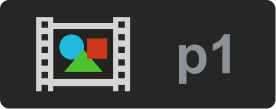
Composições em que o primeiro frame será renderizado como ‘.png’.
Como preparar meu arquivo de After Effects?
Em um único template, é possível gerar inúmeros vídeos e imagens. A nomenclatura da composição é combinada com o nome da variável, isso permite uma melhor gestão dos arquivos finais.

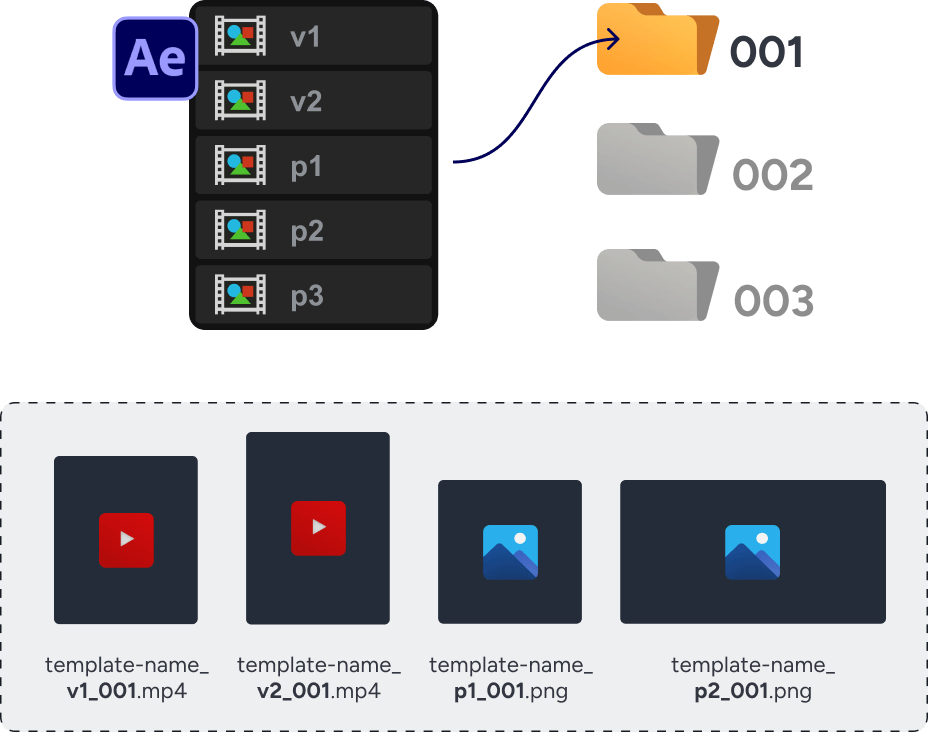
Organize suas variáveis usando o REORDER.
O recurso Reorder do Motion Automate permite carregar imagens em um canvas, organizá-las visualmente na ordem desejada e renomeá-las com base em um prefixo definido pelo usuário, adicionando um sufixo sequencial necessário para o processo de automação. Ele conta com ferramentas como Reorder Files (define a ordem dos arquivos com base na seleção), Reset (restaura o estado inicial), Hold (seleciona todas as imagens e aplica a sequência visível), Release (libera as seleções) e Rename as (renomeia e salva as imagens conforme a ordem configurada).
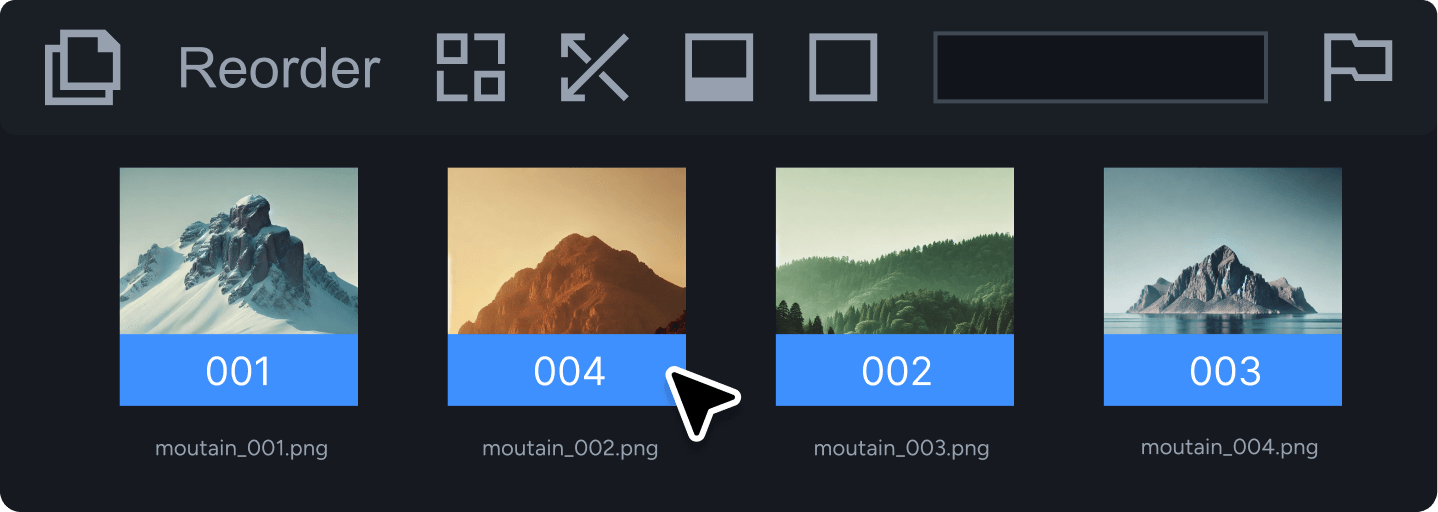
Crie textos e sólidos com o Plugin Replicate Assets.
Nosso sistema de automação trabalha exclusivamente com a substituição de links, eliminando a necessidade de criar linhas de código dentro do arquivo ‘.aep’. Para textos variáveis, recomendamos o uso de imagens em formato ‘.png’, pois isso facilita o processo.
Uma excelente maneira de gerar esses textos variáveis é utilizando o nosso plugin gratuito para Figma, o Replicate Assets. Este plugin permite replicar textos, preservando o nome, o tamanho da caixa de texto, e quaisquer efeitos aplicados, além de adicionar automaticamente o sufixo numérico necessário para a automação.
Além disso, o plugin Replicate Assets também permite criar variações de sólidos, frames ou shapes no Figma. Se você precisar de variações de cor de fundo ou de elementos vetoriais em suas imagens e animações, basta inserir os códigos hexadecimais das cores desejadas. O plugin gerará as réplicas e aplicará o sufixo adequado.
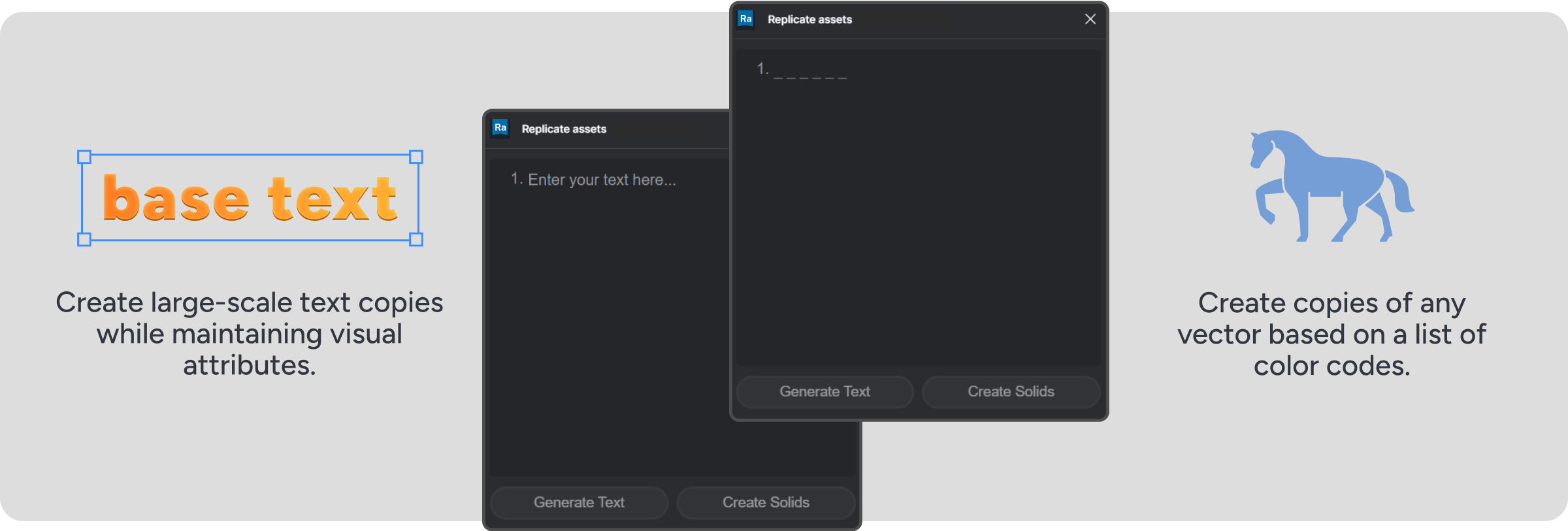
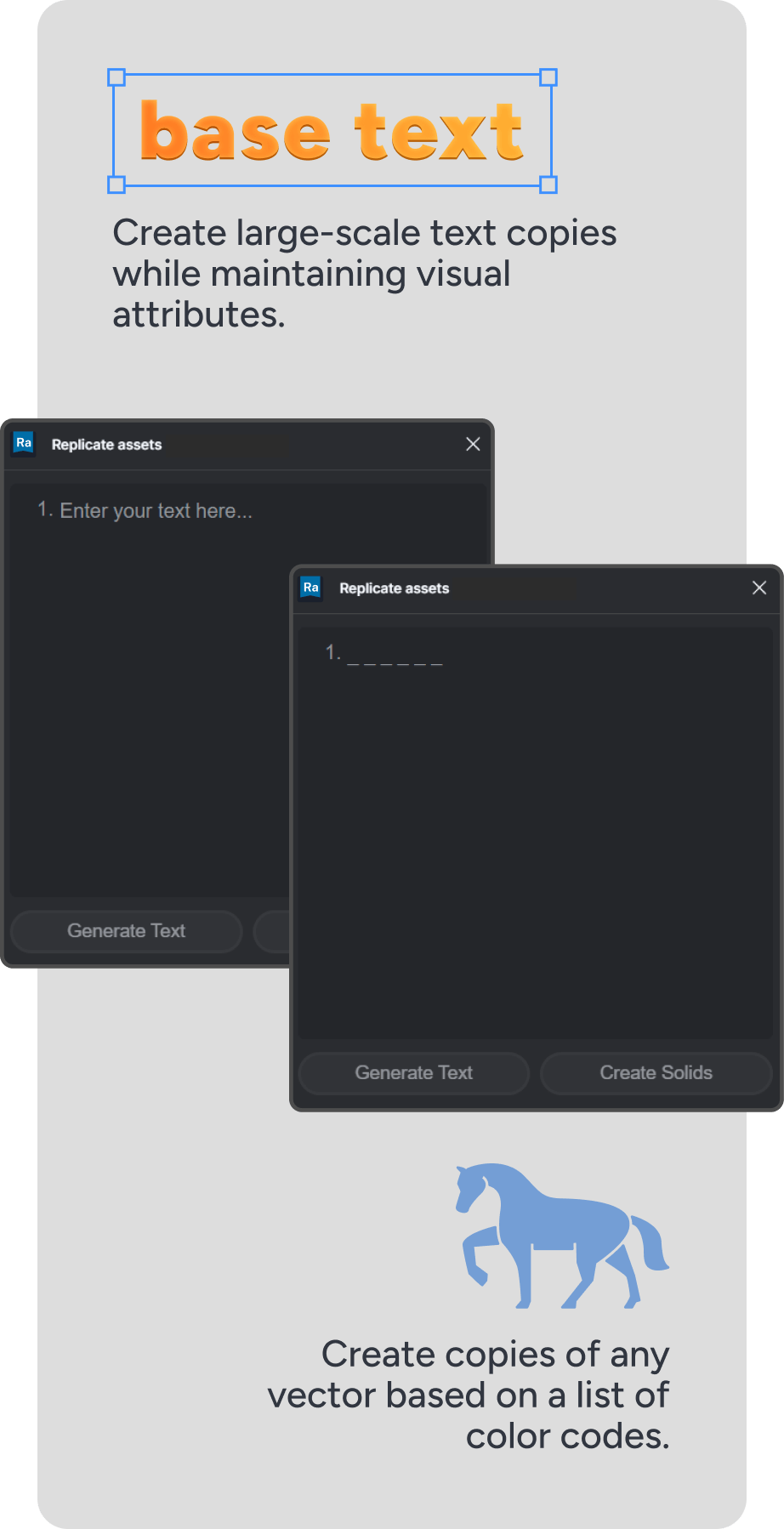
Configurando o seu Render Motion em seu computador.
Templates
C:/.../My templates
Configure uma pasta específica para armazenar seus templates. Dentro dessa pasta, Crie uma subpasta com o nome de seu template dentro dela devem estar somente o arquivo ‘.aep’ e uma pasta chamada ‘(Footage)’ que deve conter todos os arquivos variáveis soltos.
Aerender
C:/Programs/Adobe/...aerender.exe
Para configurar o processo de renderização com o After Effects, insira o caminho do renderizador conforme o seguinte exemplo:
C:/Program Files/Adobe/Adobe After Effects 2024/Support Files/aerender.exe
FF mpeg path
C:/Programs/...ffmpeg.exe
Para realizar a conversão de arquivos, é necessário baixar o FFmpeg, você pode baixa-lo acessando o site oficial no link:
www.ffmpeg.org
License
**** **** **** **** **** ****
O Motion Automate é um programa gratuito que exige uma licença para uso. A licença será enviada automaticamente para o e-mail cadastrado em cada período de renovação, sem nenhum custo adicional.
Veja alguns exemplos:
Veja como usar o Motion Automate neste tutorial com um modelo básico.
Lörem ipsum pav nirar euvis. Mobilvirus gäktig, antropoform.
Mockups de produtos com o PSD também podem ser automatizados.
Lörem ipsum pav nirar euvis. Mobilvirus gäktig, antropoform.